כיצד להוסיף ולשתף קובצי PDF ב-Apple Books באייפון ובאייפד
Miscellanea / / May 22, 2023
אתה יכול לשתף במהירות קבצי PDF מה-iPhone וה-iPad שלך תוך כדי תנועה. אינך צריך להסתמך על אפליקציות של צד שלישי מכיוון שה-iPhone שלך יכול גם לעזור לך להוסיף או למחוק דפי PDF. עם זאת, ישנן אפליקציות מלבד אפליקציית הקבצים שיעזרו לך לנהל את קובצי ה-PDF.

אפליקציית הספרים היא אפליקציית מערכת נהדרת נוספת שנותנת לך אפשרות לנהל את קבצי ה-PDF שלך. פוסט זה יראה כיצד להוסיף, לשנות שם ולשתף קובצי PDF ב-Apple Books באייפון ובאייפד שלך.
כיצד להוסיף קובצי PDF באפליקציית ספרים באייפון ובאייפד
זה טבעי להיות מופתע שאפליקציית ספרים אכן תומכת בקובצי PDF כברירת מחדל. זה אומר שלא תצטרך להוריד שום דבר או לעשות שום דבר נוסף כדי להתחיל. השלבים נשארים זהים עבור iPhone ו- iPad.
שלב 1: פתח את אפליקציית הקבצים באייפון או באייפד שלך.

שלב 2: הקש על סמל קובץ ה-PDF כדי לפתוח אותו על המסך.
שלב 3: הקש על סמל השיתוף בפינה השמאלית התחתונה.
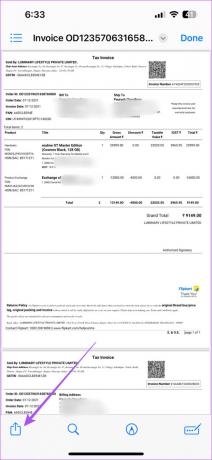
שלב 4: הקש על סמל הספרים מרשימת האפליקציות בגיליון השיתוף.

אפליקציית הספרים תפתח את קובץ ה-PDF שלך.
אם אינך רואה את סמל אפליקציית הספרים בתפריט אפשרויות השיתוף, הנה כיצד להפעיל אותו באייפון ובאייפד שלך.
שלב 1: פתח את קובץ ה-PDF שלך והקש על סמל השיתוף בפינה השמאלית התחתונה.
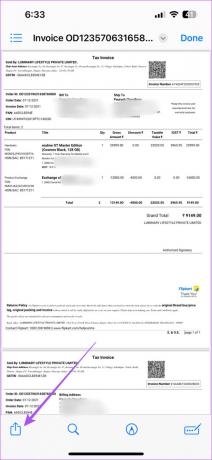
שלב2: החלק ימינה ברשימת האפליקציות והקש על שלוש הנקודות האופקיות בסוף.

שלב 3: הקש על ערוך בפינה השמאלית העליונה.

שלב 4: גלול מטה והקש על סמל הפלוס לצד ספרים.

שלב 5: הקש על בוצע בפינה השמאלית העליונה.

שלב 6: הקש על סיום שוב בפינה השמאלית העליונה.

חזור על אותם שלבים כדי לשתף את ה-PDF שלך ותראה את האפשרות לפתוח אותו באפליקציית הספרים.
כיצד להשתמש ב-Markup עבור קובצי PDF באפליקציית ספרים
אפליקציית הספרים לא בהכרח מאפשרת לך לערוך את קובצי ה-PDF שלך. עם זאת, לאחר שתוסיף את קובצי ה-PDF שלך לאפליקציית הספרים, אתה יכול להשתמש בתכונת הסימון כדי לצייר או להדגיש משהו חשוב בקובץ ה-PDF שלך או במספר עמודים של המסמך שלך. הנה איך.
שלב 1: פתח את אפליקציית הספרים באייפון או באייפד שלך.

שלב 2: הקש על ספרייה.

שלב 3: הקש על קובץ ה-PDF שהוספת לספרייה.
שלב 4: בחר בסמל הסימון בחלק העליון.

אתה יכול לבחור בסמל העיפרון בתחתית כדי לכתוב משהו.

אתה יכול גם להקיש על סמל ההדגשה כדי לסמן משהו חשוב בקובץ ה-PDF שלך.

כדי להוסיף הערות לקובץ ה-PDF שלך, הקש על סמל הפלוס בפינה השמאלית התחתונה ובחר בסמל החץ.

כדי להסיר רכיבי סימון כלשהם, הקש על סמל המחק או השתמש בסמל החץ לאחור בחלק העליון.

שלב 5: כדי לשמור את השינויים, הקש שוב על סמל הסימון.

כיצד להוסיף חתימה לקובצי PDF באמצעות אפליקציית ספרים
אפליקציית הספרים נותנת לך גם את האפשרות להוסיף חתימה לקובץ ה-PDF שלך. אם אינך רוצה להסתמך על אפליקציות כמו Adobe Acrobat Reader כדי לחתום על קובצי ה-PDF שלך, הנה איך להשתמש באפליקציית ספרים.
שלב 1: פתח את אפליקציית הספרים באייפון או באייפד שלך.

שלב 2: פתח את קובץ ה-PDF שלך שבו אתה רוצה להוסיף את החתימה שלך.
שלב 3: הקש על סמל הפלוס בפינה השמאלית התחתונה ובחר חתימה.

שלב 4: הוסף את החתימה שלך והקש על בוצע בפינה השמאלית העליונה.

החתימה שלך תתווסף לקובץ ה-PDF שלך. אתה יכול לבחור אותו כדי לשנות את הגודל או לבחור ולהקיש על סמל החץ לאחור בחלק העליון כדי להסיר אותו.
כיצד לשתף קובצי PDF באמצעות אפליקציית ספרים
לאחר ביצוע שינויים בקובצי ה-PDF שלך, כך תוכל לשתף אותם באמצעות אפליקציית הספרים באייפון או באייפד שלך.
שלב 1: פתח את אפליקציית הספרים באייפון או באייפד שלך.

שלב 2: הקש על ספרייה בתחתית.

שלב 3: הקש על שלוש הנקודות שליד סמל קובץ ה-PDF שלך.

שלב 4: בחר שתף PDF.

אתה יכול לבחור מתוך רשימת האפליקציות בגיליון השיתוף לשתף את קובץ ה-PDF שלך.
כיצד להדפיס קובצי PDF באמצעות אפליקציית ספרים
ניתן גם להדפיס קבצי PDF ישירות מאפליקציית הספרים. כמובן, האייפון או האייפד שלך צריכים להיות מחוברים למדפסת לפחות פעם אחת כדי להבטיח שזה יעבור ללא שיהוקים. כך תוכל להדפיס את קובצי ה-PDF שלך ישירות באמצעות אפליקציית הספרים באייפון ובאייפד שלך.
שלב 1: פתח את אפליקציית הספרים באייפון או באייפד שלך.

שלב 2: פתח את ה-PDF שלך והקש על סמל תפריט ההמבורגר בצד שמאל למעלה.

שלב 3: הקש על סמל השיתוף בפינה השמאלית העליונה.

שלב 4: בחר הדפס.

אתה יכול לבחור את המדפסת שלך כדי להתחיל להדפיס את קובץ ה-PDF שלך.
נהל קובצי PDF באמצעות אפליקציית ספרים
אפליקציית הספרים היא אפליקציית מערכת מצוינת לניהול קבצי ה-PDF שלך. אתה יכול גם לקרוא את הפוסט שלנו על הדרכים הטובות ביותר לעשות זאת התאם אישית את חווית הקריאה שלך באפליקציית הספרים באייפון שלך.
עודכן לאחרונה ב-17 במאי, 2023
המאמר לעיל עשוי להכיל קישורי שותפים שעוזרים לתמוך ב-Guiding Tech. עם זאת, זה לא משפיע על שלמות העריכה שלנו. התוכן נשאר חסר פניות ואותנטי.
נכתב על ידי
פארוש צ'אודרי
ביטול המסתורין של עולם הטכנולוגיה בצורה הפשוטה ביותר ופתרון בעיות יומיומיות הקשורות לסמארטפונים, מחשבים ניידים, טלוויזיות ופלטפורמות הזרמת תוכן.



